Simulation Job Manager は、Autodesk® CFD Flex 製品によるジョブ実行についてのリアルタイムの状況情報を提供します。Simulation Job Manager を使用して実行できるタスクは、次のとおりです。
- クラウドで実行中のシミュレーションの状況を監視する。
- 実行中のシミュレーションを停止する。
- バックグラウンドでシミュレーション ジョブを実行し、Autodesk® CFD Flex 製品がローカルで実行されていない場合でも解析結果をダウンロードする。
Simulation Job Manager を開くには
- Windows® の[スタート]メニューから、[すべてのプログラム] > [Autodesk] > [Autodesk Simulation Job Manager] > [Simulation Job Manager]をクリックします。
- [通知]領域で、[Simulation Job Manager]アイコンをクリックします。
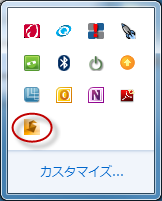
注: アカウントで使用可能なジョブ数を超えると、Simulation Job Manager では、ジョブを実行するためにジョブのクラウド クレジットを追加する必要があることを示すエラー メッセージが表示されます。このダイアログから、ここをクリックして、Autodesk® アカウント ページにアクセスできます。
Autodesk アカウントにサイン インするには
CFD Flex で解析を実行するには、Autodesk® ID が必要です。アカウントをお持ちではない場合は、この リンク をクリックしてアカウントを取得してください。
CFD Flex を開始する前に、Autodesk® アカウントにサイン インする必要があります。Simulation Job Manager を使用してサイン インすることができます。
サイン インするには:
- Simulation Job Manager の右上隅近くにある[サイン イン]をクリックし、ドロップダウン メニューから[Autodesk 360 にサイン イン]をクリックします。
- [Autodesk - サイン イン]ダイアログ ボックスで、Autodesk ID、またはアカウントの登録時に使用した電子メール アドレスのいずれかを入力し、サイン インします。
- パスワードを入力します。
- [サイン イン]をクリックします。
サイン インが正常に行われると、ユーザ インタフェースの右上隅の[サイン イン]という文字がユーザのログイン名(または電子メール アドレス)に変わります。